
Przyjaciele, w tym artykule postaramy się odzyskać usuniętą partycję za pomocą programu Acronis Disk Director 11, ale jeśli się nie powiedzie, należy wypróbować cztery kolejne instrukcje krok po kroku: Jak odzyskać utraconą partycję dysku twardego za pomocą bezpłatnego programu AOMEI Partition Assistant Standard Edition i jak odzyskać usuniętą partycję za pomocą bezpłatnych narzędzi TestDisk, EASEUS Partition Recovery i DM Disk Editor!
Brak napędu D
Najpierw przejdźmy do zarządzania dyskami. Mój komputer - Zarządzanie - Zarządzanie dyskami, tam mamy nieprzydzielone miejsce, niestety to jest nasze brakujący dysk (D :), tutaj potrzebujesz uwagi.
Przyjaciele, po pierwsze, twoja litera dysku może po prostu odlecieć, przypisać nieprzydzieloną literę (kto nie wie, jak to zrobić, tutaj (w zarządzaniu dyskiem) do nieprzydzielonej partycji, przeczytaj nasz artykuł „Jak przypisać literę dysku” i to wszystko, a następnie brakujący dysk pojawia się wraz z plikami, jeśli to nie pomoże, czytaj dalej.
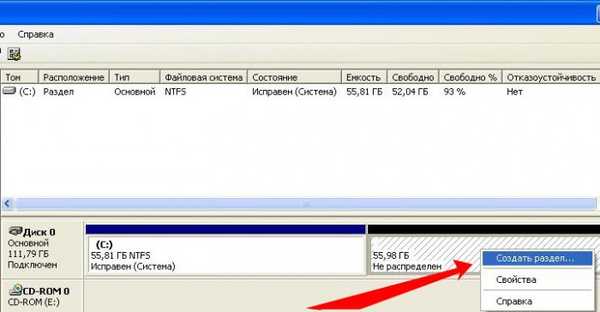
Jeśli teraz utworzymy partycję na nieprzydzielonym miejscu i sformatujemy ją dla systemu plików, bardzo prawdopodobne jest, że nasze dane znikną, bardzo trudno będzie je przywrócić, więc postąpimy inaczej, zwrócimy dysk (D :) w stanie nienaruszonym ze wszystkimi naszymi plikami.
Potrzebujemy programu Acronis Disk Director 11, pakiet tego programu zawiera narzędzie Acronis Recovery Expert, które obejmuje funkcje odzyskiwania partycji dysku twardego
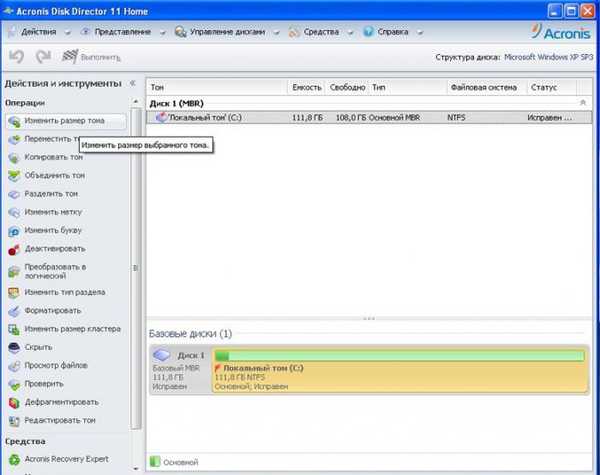
Uruchom program Acronis Disk Director w głównym oknie programu w lewym dolnym rogu programu Acronis Recovery Expert
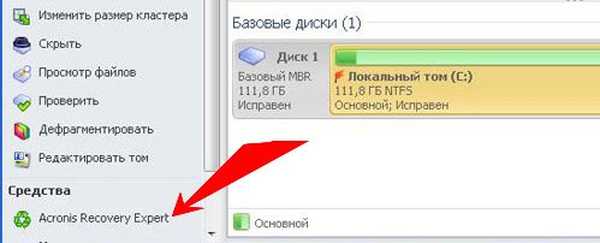
kliknij przycisk i włącz program, jesteśmy przywitani, kliknij
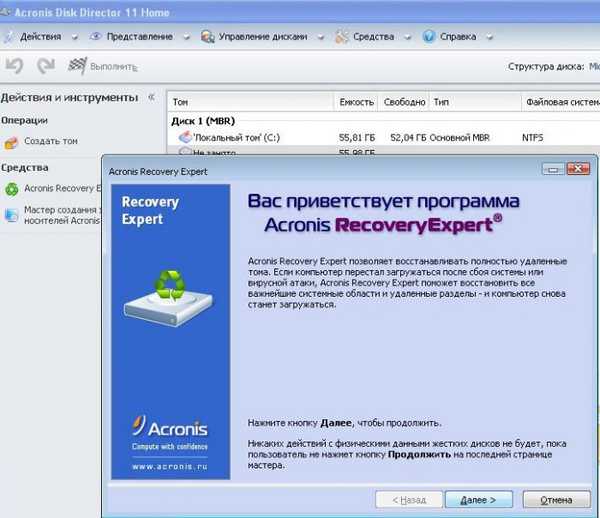 Wybierz sterowanie ręczne
Wybierz sterowanie ręczne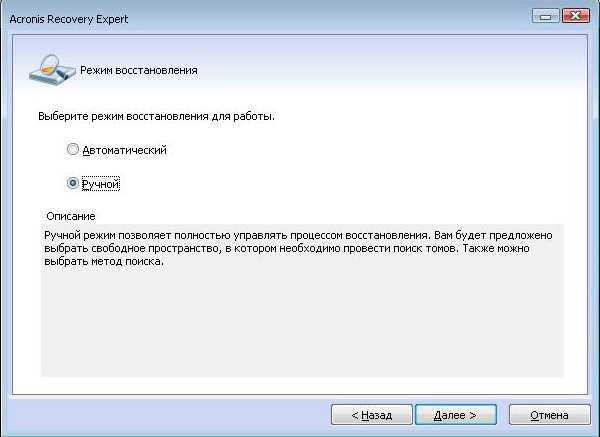 Wybierz nieprzydzielone miejsce za pomocą myszy i przejdź dalej
Wybierz nieprzydzielone miejsce za pomocą myszy i przejdź dalej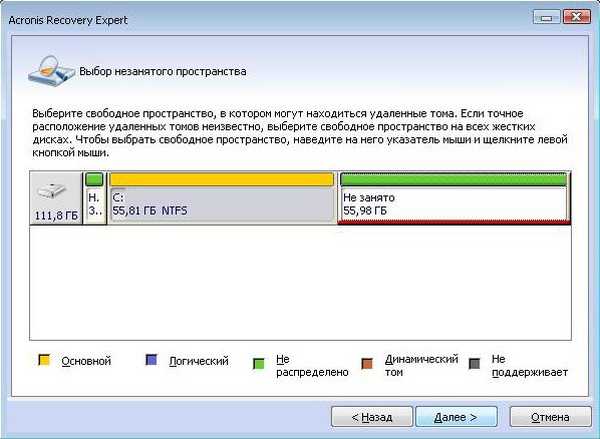 Wybór metody szybkiego wyszukiwania
Wybór metody szybkiego wyszukiwania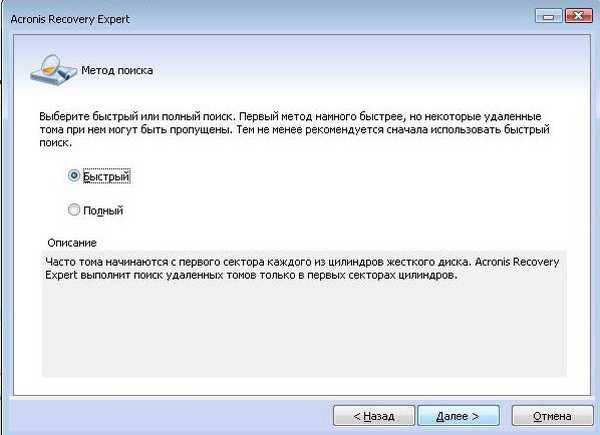 A oto nasz brakujący dysk (D :), wybierz go myszką i idź dalej
A oto nasz brakujący dysk (D :), wybierz go myszką i idź dalej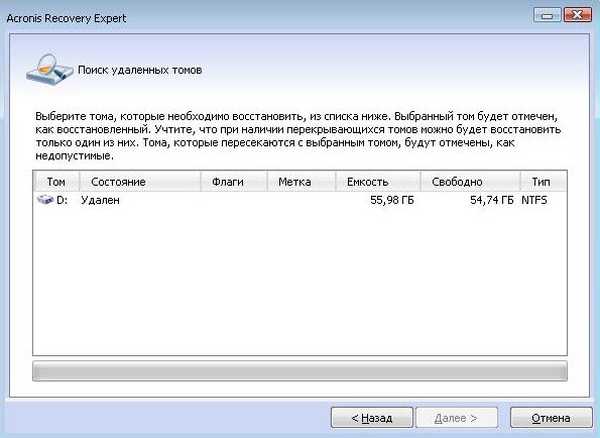 Trwa proces odzyskiwania
Trwa proces odzyskiwania Wynik pracy
Wynik pracy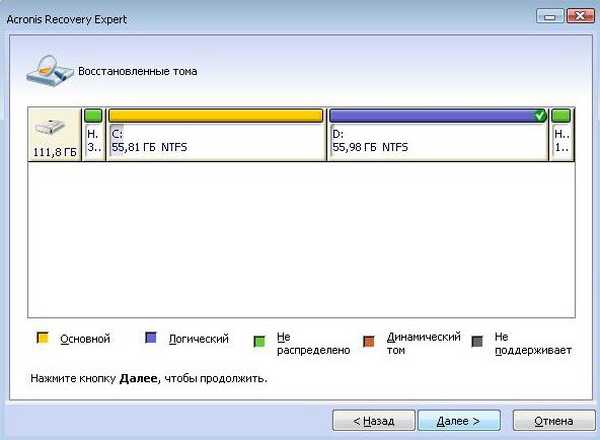 Kontynuuj
Kontynuuj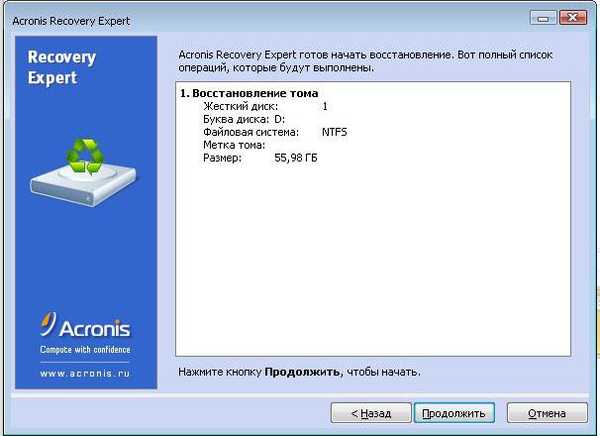 Gratulacje
Gratulacje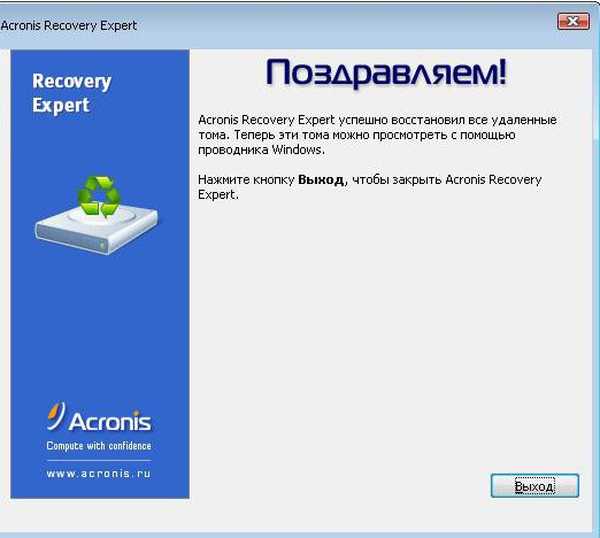 Nawiasem mówiąc, oto nasz dysk (D :), a wszystkie nasze pliki są na swoim miejscu.
Nawiasem mówiąc, oto nasz dysk (D :), a wszystkie nasze pliki są na swoim miejscu. 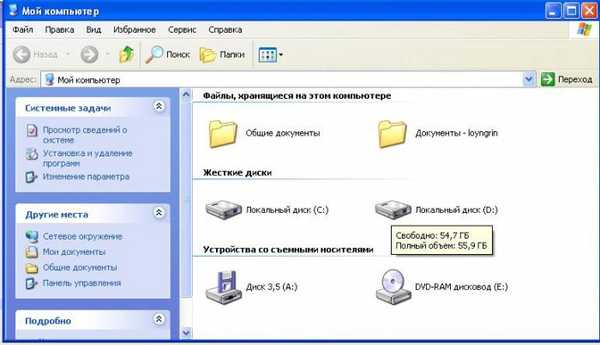
Tagi artykułu: Partycjonowanie dysku Acronis Disk Director











